lunacy在画布上添加插画的方法
2023-09-25 15:21:22作者:极光下载站
lunacy是一款制作原型非常专业的软件,在该软件中进行制作原型的功能非常的丰富,且提供的原型制作样式也比较多,你可以在制作的时候,根据自己的需要进行添加插画,让自己制作的原型更加的突出显示,在该软件中提供的插图功能,其模板样式是各种各样的,可以有不同的选择,当你将插画添加到画布中,也可以随意的进行修改和调整位置和大小,下方是关于如何使用lunacy添加插画的具体操作方法,如果你需要的情况下可以看看方法教程,希望小编的方法教程对大家有所帮助。
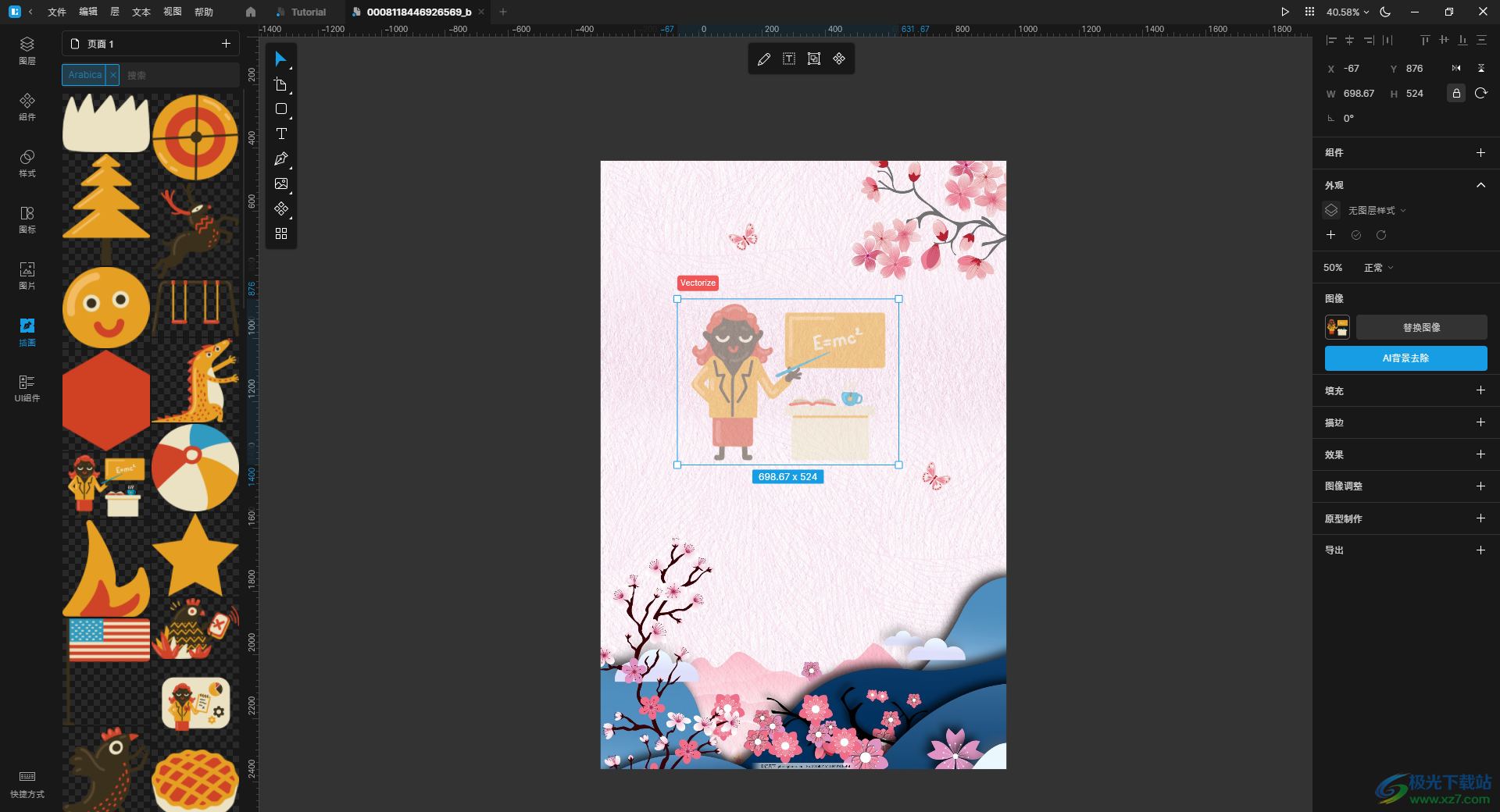
方法步骤
1.进入到lunacy中,在页面的左侧点击【+】进行添加新页面。
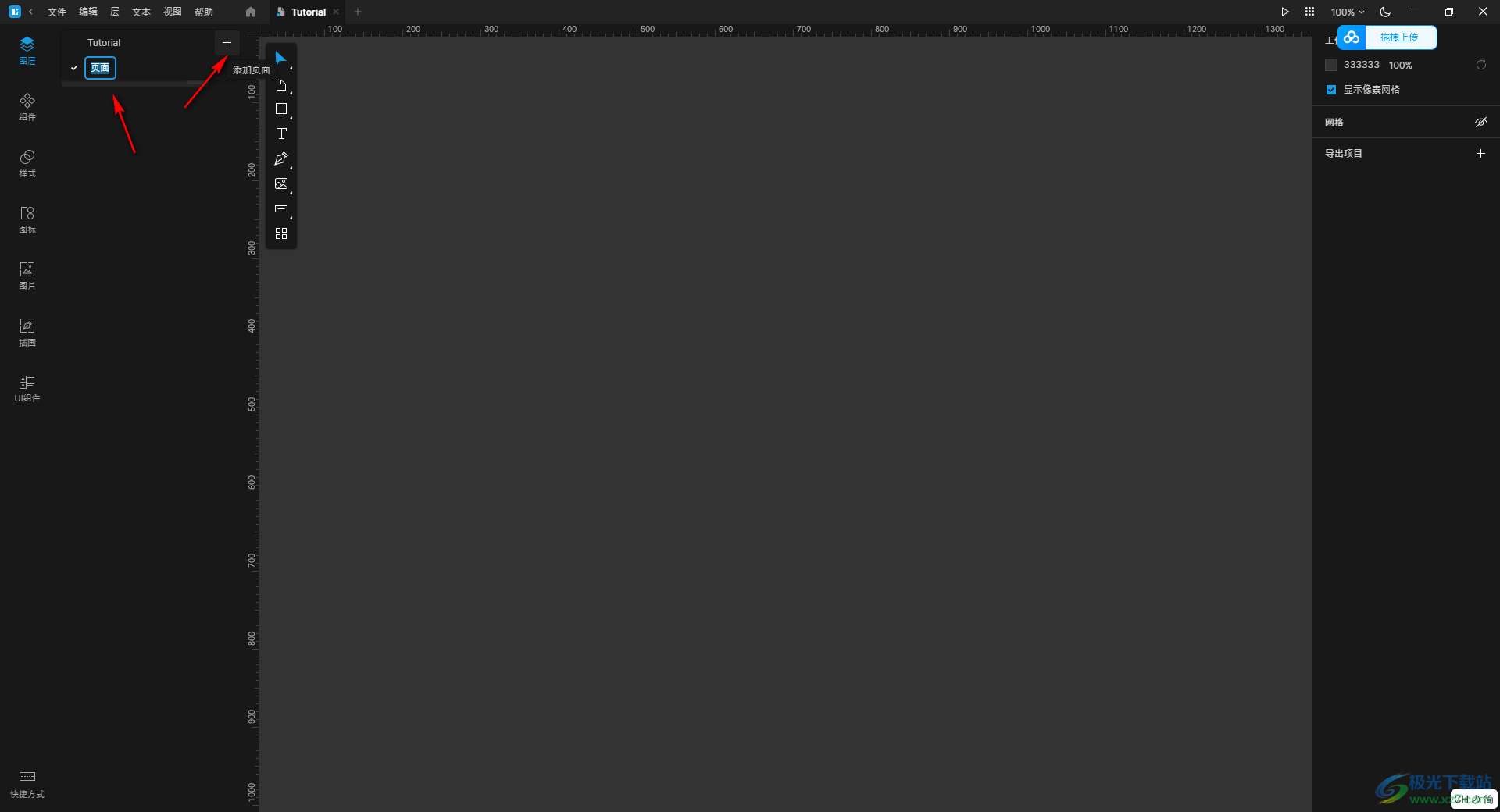
2.随后,我们可以点击左上角的【文件】选项,选择【打开】按钮将自己需要设置成画布背景的图片添加进来。
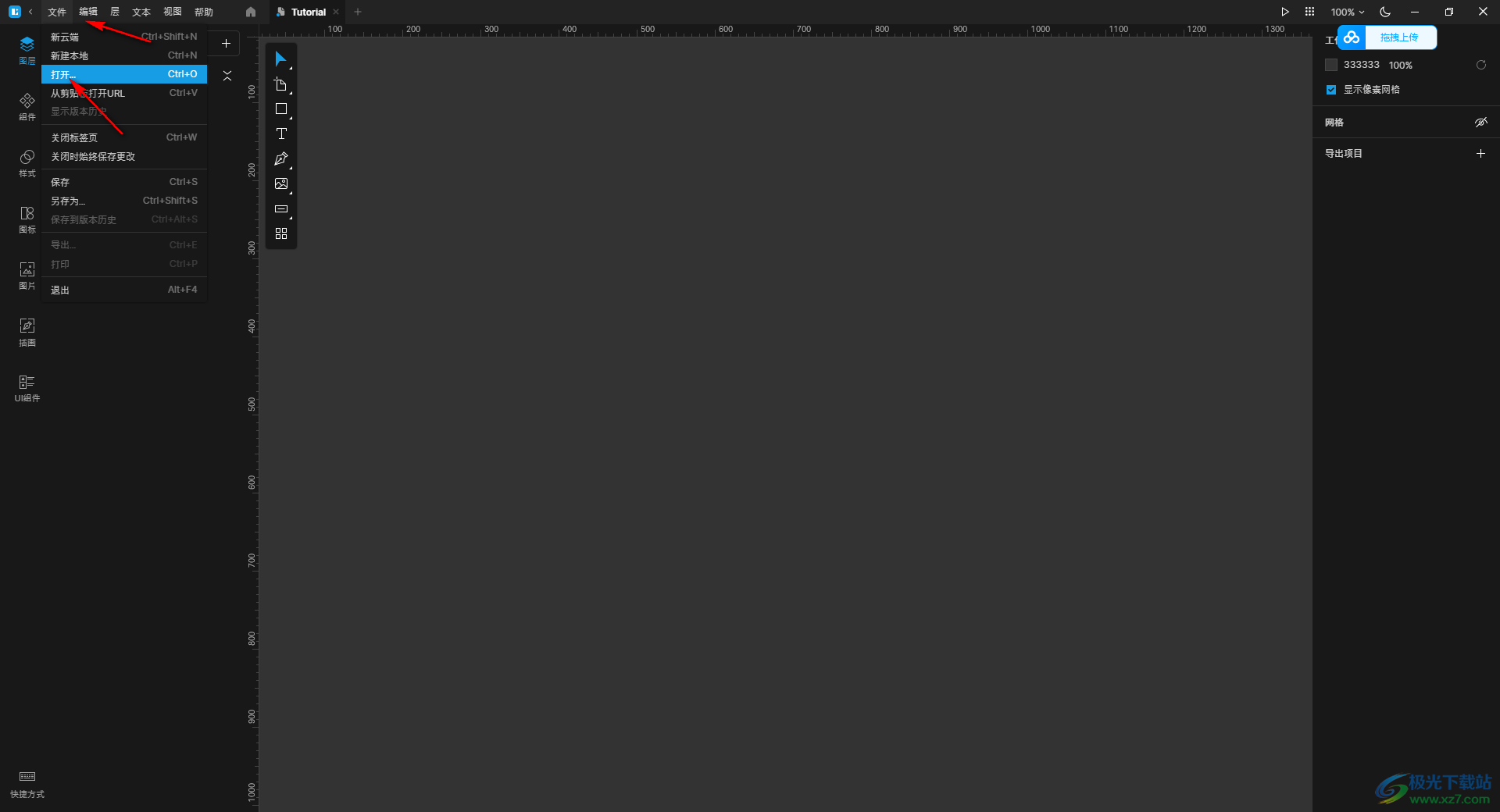
3.之后,在左侧的位置将【插画】选项卡点击打开,然后选择自己喜欢的插画样式进入。
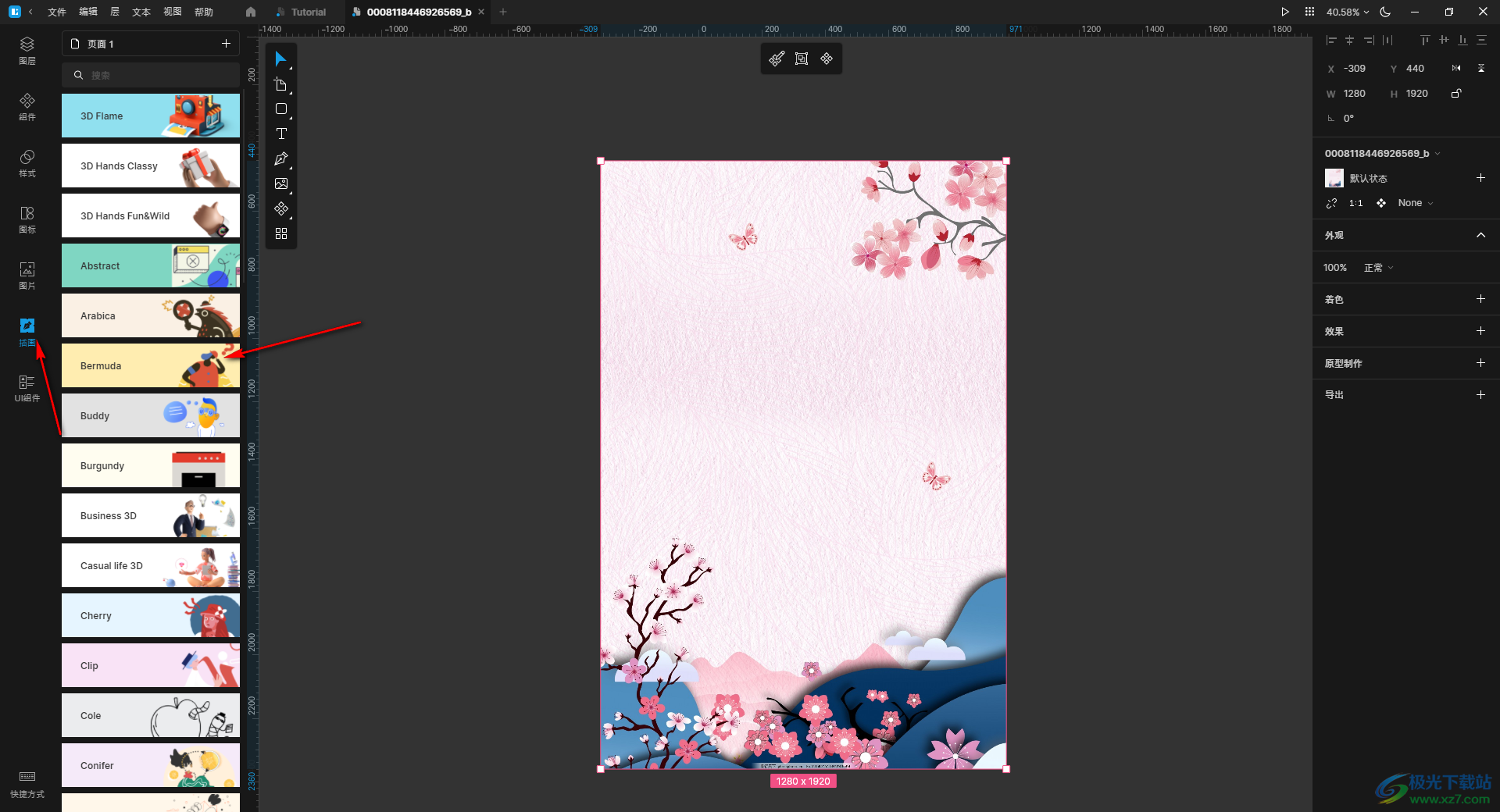
4.随后即可加载出很多不同样式的插画,你可以选中其中一个插入拖动到右侧的画布各种的位置中进行显示,如图所示。
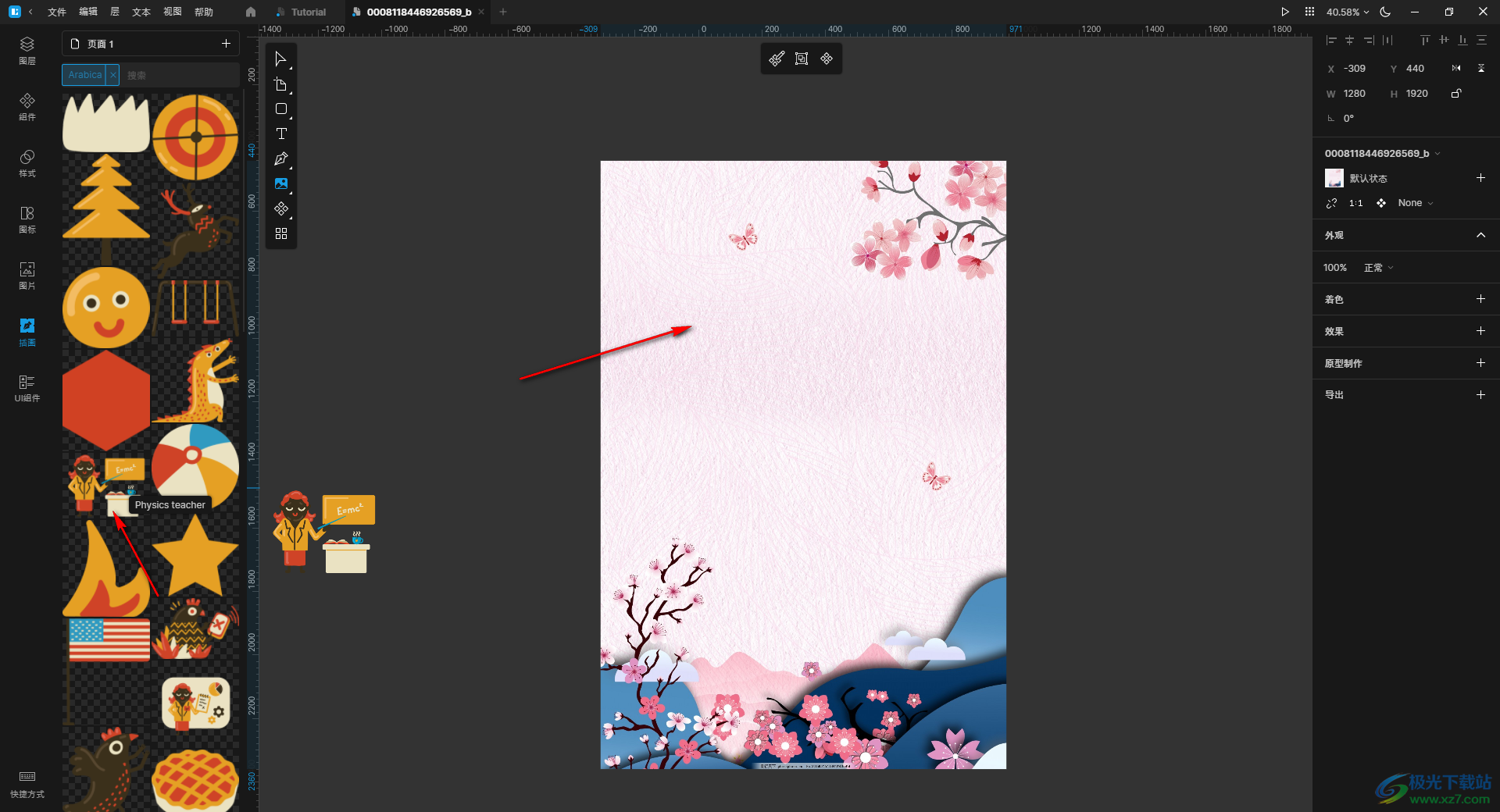
5.然后,在画布中你可以将插入的图画进行大小的调整和位置的修改等。
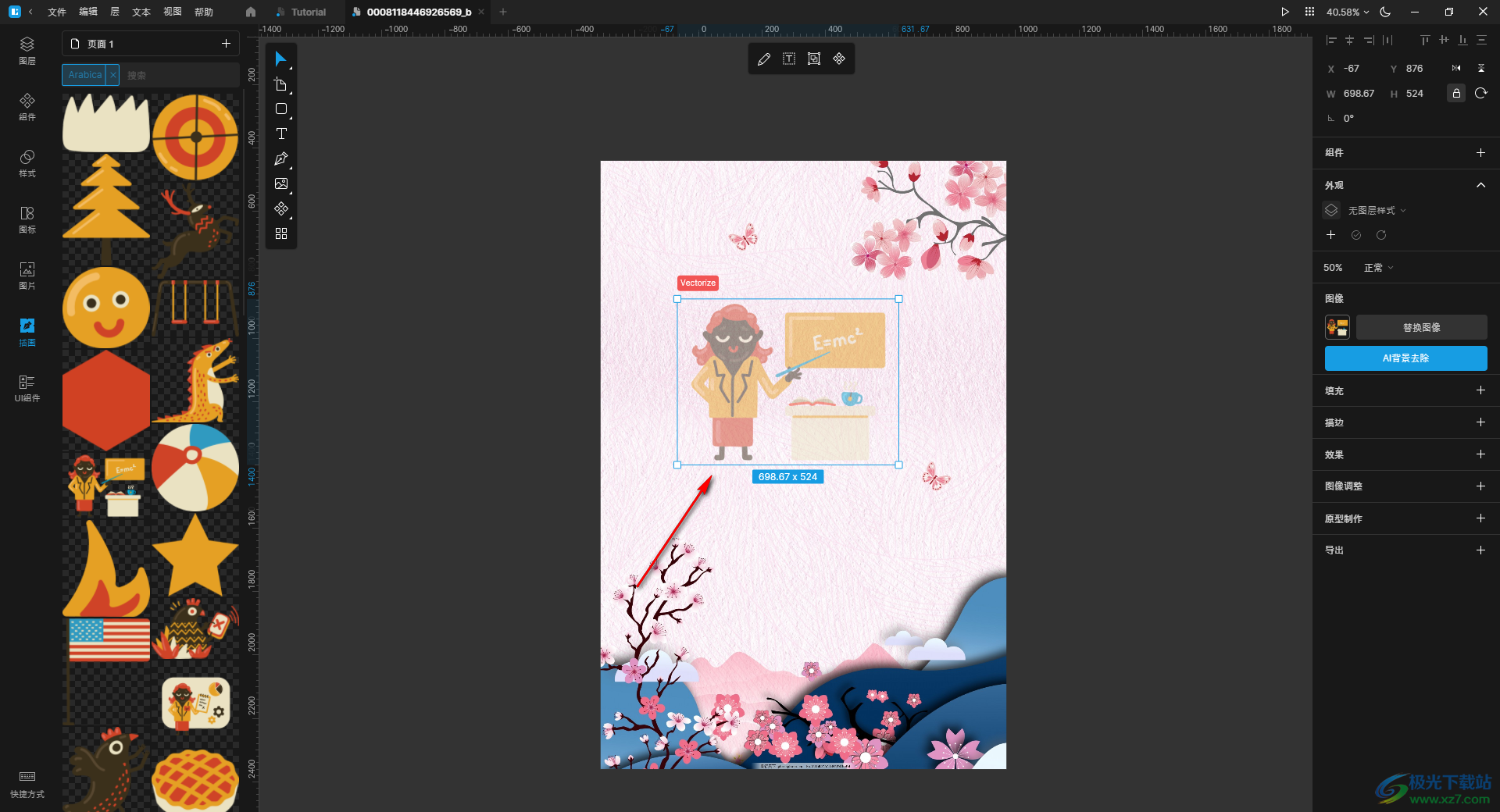
6.在右侧的窗口中,如果你需要 进行图像的替换,那么点击右侧的【图像】,在下拉选项中进行点击【替换图像】按钮即可进行替换设置。
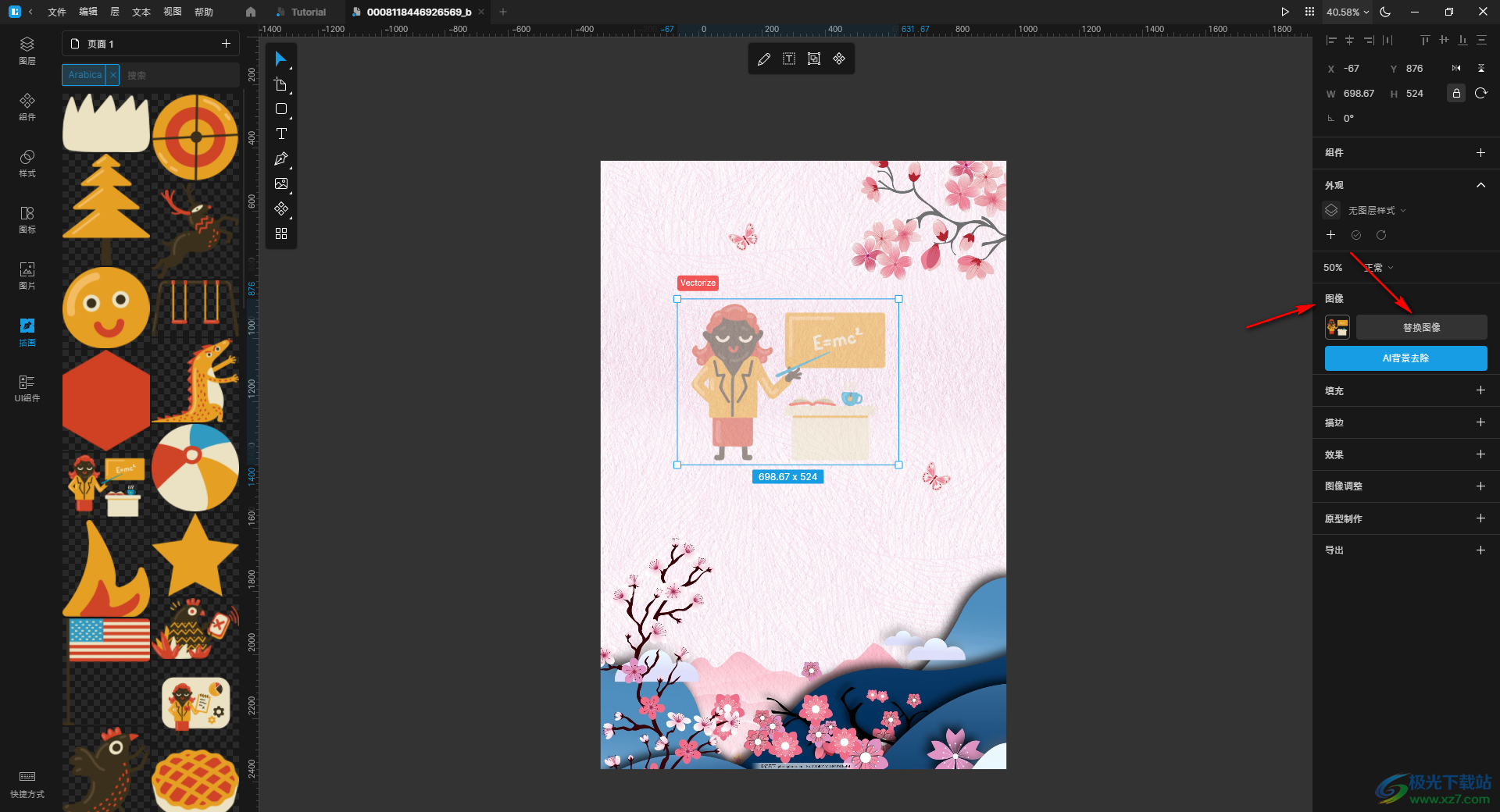
以上就是关于如何使用lunacy添加插画的具体操作方法,如果你需要在画布上进行插画添加,那么就可以通过以上的方法教程进行设置即可,提供的插画类型多种多样,选择其中自己比较喜欢的插画进行添加即可,感兴趣的话可以操作试试。
[download]542507[/download]